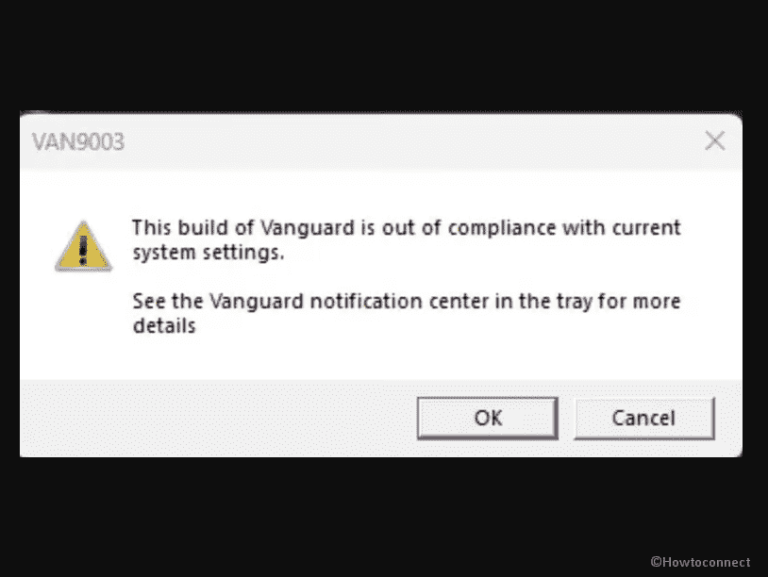Исправить ошибку обновления или обновления Windows 0xc190012e
Ошибка 0xc190012e при попытке обновить или установить Windows? Что ж, вы не одиноки, возможно, вы стали свидетелем этого сообщения во время обновления: «Ошибка обновления. Возникли проблемы при установке некоторых обновлений, но мы попробуем позже». Эта проблема может быть довольно раздражающей, поскольку она не позволяет вам устанавливать качественные обновления и новые функции для вашей программы. Не волнуйтесь, хотя; мы покрываем некоторые предложения о том, как решить проблему и обновить вашу систему.
Проблема 0xc190012e была прослежена до нескольких различных основных причин. Это может быть результатом ненадежного подключения к Интернету, вредоносного вредоносного ПО, неисправной сторонней антивирусной программы или поврежденных системных файлов. Все это может вызвать затруднения в процессе обновления, однако использование специального диспетчера разделов и следование различным предложениям, которые мы упомянули ниже, могут помочь вам решить проблему довольно легко. См.: Исправление ошибки обновления или установки Windows 10 0x800707E7 — 0x3000D.
Центр обновления Windows или ошибка обновления 0xc190012e
Вот как исправить ошибку обновления или обновления Windows 0xc190012e —
Используйте средство устранения неполадок Центра обновления Windows
Средство устранения неполадок Центра обновления Windows — это встроенный инструмент, цель которого — вернуть компьютер в работоспособное состояние, чтобы он мог получать и устанавливать обновления от Microsoft. Чтобы выяснить ошибку обновления, вы должны попробовать этот инструмент исправления, следуя руководству:
- нажмите «Окна» ключ и выберите Настройки.
- Выбирать “Система”.
- Затем прокрутите вниз на правой панели и нажмите на «Устранение неполадок».
- Выбирать – Другие средства устранения неполадок.
- Найдите «Центр обновления Windows» и нажмите Бегать.

Используйте общее средство устранения неполадок Центра обновления Windows в Windows 11, 10, 8.1, 7
Вручную установите Центр обновления Windows
Вполне понятно чувство разочарования после получения сообщения об ошибке обновления или обновления Windows 0xc190012e. Потенциально приемлемым вариантом является приобретение исправления или сборка вручную.
Иногда ошибка возникает из-за проблемы с процедурой автоматического обновления, и проблему можно устранить, выполнив обновление вручную. Вот процедура, которой нужно следовать для того же самого:
- До Винки.
- Тип Обновления и нажмите Входить.
- Нажмите Посмотреть историю обновлений.
- Запишите Номер КБ неудачного обновления.
- Идти к Каталог Центра обновления Майкрософт.
- Введите номер базы знаний и нажмите Поиск.
- Выбрать подходящая версия (x64, ARM64 или x86) и нажмите на Скачать.
- Выберите ссылку на запрашиваемой странице.
- Дважды щелкните программу установки и следуйте инструкции на экране.
- Перезагрузить ваш ПК.
Как загрузить и установить обновление из каталога обновлений Microsoft в Windows 11/10
Сбросить компоненты Центра обновления Windows
Столкновение с ошибкой 0xc190012e при установке Windows является одной из растущих проблем, и отличным способом ее решения может быть сброс компонентов обновления Windows. Эта проблема может возникнуть, когда одна или несколько из этих частей запутались или были повреждены, что препятствует правильной установке обновлений. Шаги, которые необходимо выполнить, перечислены ниже:
- Нажимать Windows+S и введите cmd.exe.
- Выбирать Запустить от имени администратора от результата.
- Скопируйте и вставьте следующее командынажатие Входить после каждого:
net stop wuauserv net stop cryptSvc net stop bits net stop msiserver ren C:\\Windows\\SoftwareDistribution SoftwareDistribution.old ren C:\\Windows\\System32\\catroot2 Catroot2.old net start wuauserv net start cryptSvc net start bits чистый старт мсервер
- Перезапуск твой компьютер.
Кроме того, вы можете запустить WUReset.bat после загрузки и распаковки файла: Reset_Windows_11_update.zip.
Как сбросить Центр обновления Windows по умолчанию в Windows 10
Временное удаление стороннего антивируса
Разочаровывает необходимость спасать Центр обновления Windows или ошибку обновления 0xc190012e, однако временное удаление стороннего антивируса может быть очень удобным решением! Наличие сторонней антивирусной программы на вашем компьютере может иногда сделать его чрезмерно защитным, препятствуя обновлению или обновлению Windows.
Итак, давайте перейдем к шагам по реализации этого решения:
- Нажмите на Поиск и введите контроль.
- Нажмите Enter, чтобы открыть Панель управления.
- Затем нажмите на Программы и компоненты.
- Найди свой сторонний антивирус в списке.
- Щелкните правой кнопкой мыши и выберите Удалить.
- Следовать инструкции на экране для завершения удаления.
- Перезапуск твой компьютер.
Исправить поврежденные системные файлы
Чтобы устранить код ошибки 0xc190012e, вы должны попытаться устранить его, исправив поврежденные системные файлы, поскольку они могут нарушить процесс обновления, вызывая появление ошибки.
- Нажмите на Начинать.
- Тип команда в поиске винды.
- Выбирать – Запустить от имени администратора.
- Напишите эту команду и нажмите Входить:
sfc/scannow
- Подождите, пока сканировать, чтобы закончить и перезапуск ваш ПК.
- При необходимости выполните эти команды одну за другой:
Dism/Online/Cleanup-Image/CheckHealth Dism/Online/Cleanup-Image/ScanHealth Dism/Online/Cleanup-Image/RestoreHealth
- Перезапустите систему.
SFC/Scannow, DISM.Exe, CHKDSK Windows 10
Очистить временные файлы
Еще одно потенциальное решение для соответствующей ошибки — очистить ваши временные файлы, поскольку они могут опередить ваше бесшовное обновление. Следуй этим шагам:
- Нажмите на Начинать и введите cleanmgr.
- Нажимать Входить и когда появится всплывающее окно выбора диска, выберите С: и нажмите ХОРОШО.
- Окна рассчитает файлы, которые можно удалить.
- Выбирать Очистить системные файлы.
- Снова выберите C: и нажмите «Enter».
- Под Файлы для удаления заголовок, проверьте все параметры в списке.
- Нажмите ХОРОШО и подтвердите приглашение.

- Проверьте, решает ли это ваш код ошибки 0xc190012e.
Попробуйте чистую загрузку
Другой способ устранить эту ошибку обновления — выполнить чистую загрузку. Это может показаться немного техническим, но это не так уж сложно, потому что, когда вы выполняете чистую загрузку, вы запускаете свой компьютер с запущенными только основными службами и драйверами. Вот шаги, которые необходимо выполнить:
- Тип msconfig в поиске Windows и нажмите Входить.
- Перейти к Вкладка «Услуги»проверять Скрыть все службы Microsoftи нажмите Отключить все.

- Перейти к Запускать вкладку и нажмите Откройте диспетчер задач.
- Щелкните правой кнопкой мыши каждый элемент и выберите Запрещать для всех элементов автозагрузки отдельно.
- Закрывать Диспетчер задач и вернуться к Конфигурация системы.
- Затем нажмите Применять и ХОРОШО чтобы сохранить изменения.
- Перезапуск твой компьютер.
- Попробуйте скачать Обновление Windows снова.
Запустите средство создания Windows Media
Если вы не нашли правильного решения для надоедливой ошибки Центра обновления Windows 0xc190012e, вам следует использовать инструмент создания носителя, который в такой ситуации может быть полезным обходным путем, поскольку эта программа устанавливает совершенно новую версию операционной системы.
- Перейдите на установочный носитель Windows 11 из веб-сайт Майкрософт.
- Прокрутите вниз до поля «Создать установочный носитель Windows 11» и нажмите Скачать сейчас.
- Дважды щелкните mediacreationtool.exe и согласен с Условиями.
- Выбирать Обновите этот компьютер сейчас и нажмите Следующий.
- Позволять Загрузка Windows и установить обновления.
- После завершения ваш ПК перезагрузится с установленной последней версией.
Мы надеемся, что с помощью этих 8 способов вы сможете исправить ошибку обновления или обновления Windows 0xc190012e на своем ПК.
Методы:
Используйте средство устранения неполадок Центра обновления Windows
Вручную установите Центр обновления Windows
Сбросить компоненты Центра обновления Windows
Временное удаление стороннего антивируса
Исправить поврежденные системные файлы
Очистить временные файлы
Попробуйте чистую загрузку
Запустите средство создания Windows Media
Вот и все!!